word怎么插入希腊字母
随着科技的发展,电脑已经成为人们日常生活中必不可少的工具,当我们在使用电脑处理文件或其他文档时,有的时候需要输入希腊字母,那么我们应该如何打出希腊字母呢?接下来就由小编来告诉大家。
具体如下:
1. 小编在这里以搜狗输入法为例,第一步,打开搜狗输入法,在页面中会弹出一个工具条。
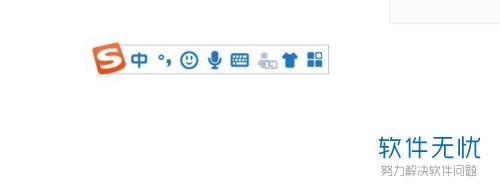
2. 第二步,点击工具条中的键盘图标。
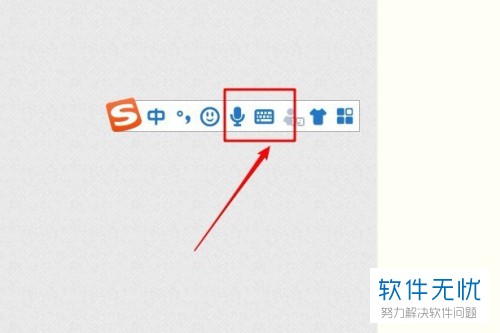
3.第三步,点击键盘图标后,会有一个菜单弹出,点击菜单中的软键盘选项。
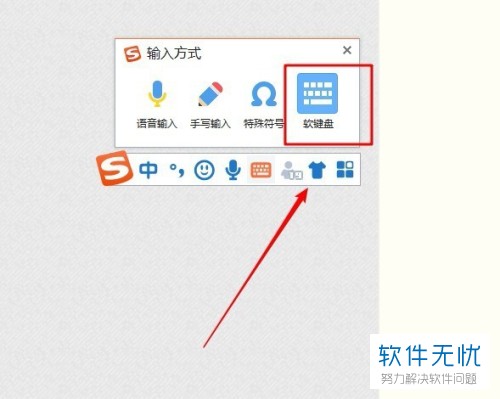
4. 第四步,在打开的软键盘中,可以看到右上角还有一个键盘图标,点击打开。
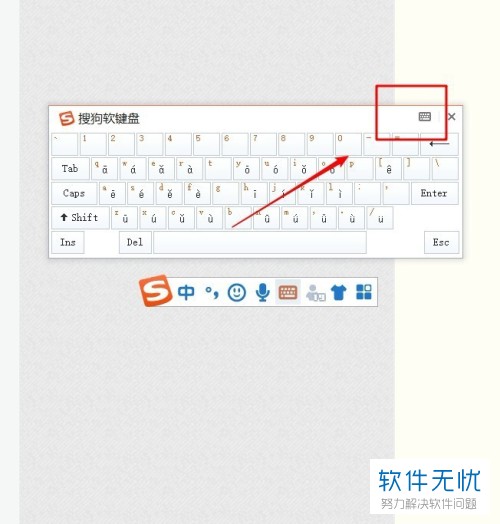
5.第五步,点击后会弹出一个菜单,当前默认为PC键盘功能,点击下方的希腊字母选项。
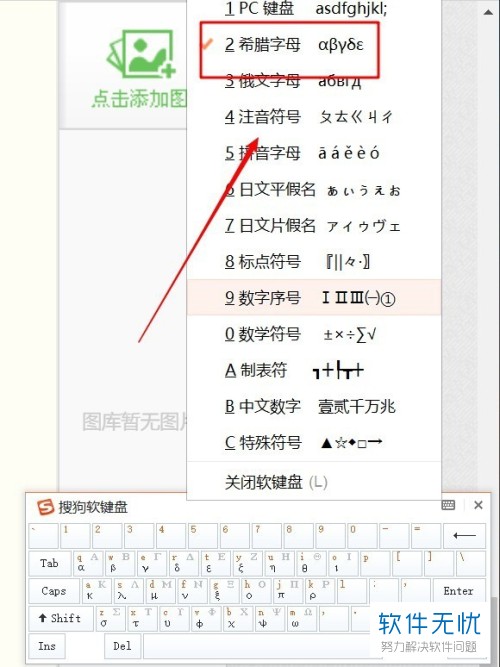
6.第六步,点击希腊字母选项后,键盘中的字母就全部变成了希腊字母,我们可以点击软件盘中的字母,也直接直接按键盘中对应的键来输入希腊字母。
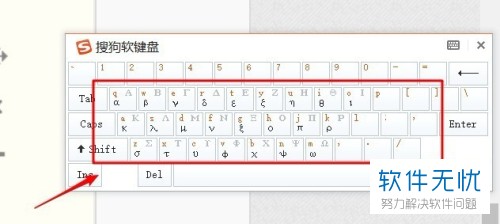
7. 第七步,为了方便起见,我们可以将所有的希腊字母都打一遍,然后复制粘贴至一个文档中,然后切换为PC键盘功能,需要使用希腊字母的时候直接进行复制粘贴即可。
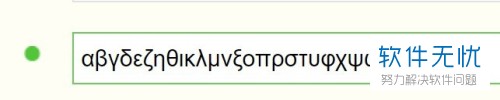
以上就是小编为大家带来的在电脑中打出希腊字母的方法。
分享:
相关推荐
- 【word】 如何在Word中插入不同页眉的图文步骤 06-10
- 【word】 word中插入随excel文件更新的excel表格 11-15
- 【word】 Word表格插入行或列 10-04
- 【word】 Word 2007插入半圆技巧 10-07
- 【word】 word怎么插入目录 WPS怎么给doc文档添加目录 07-20
- 【word】 在Word 2007插入Flash动画 04-24
- 【word】 在Word 2007插入Photoshop图片 04-23
- 【word】 word中插入文档简易教程 07-15
- 【word】 word中插入文档简易方法 11-30
- 【word】 在word中插入图片并自由放置在任意位置方法图解 03-18
本周热门
-
iphone序列号查询官方入口在哪里 2024/04/11
-
b站在线观看人数在哪里 2024/04/17
-
小鸡宝宝考考你今天的答案是什么 2024/04/24
-
番茄小说网页版入口免费阅读 2024/04/11
-
蚂蚁庄园今日答案 2024/04/24
-
微信表情是什么意思 2020/10/12
-
微信文件传输助手网页版网址 2024/04/19
-
192.168.1.1登录入口地址 2020/03/20
本月热门
-
iphone序列号查询官方入口在哪里 2024/04/11
-
小鸡宝宝考考你今天的答案是什么 2024/04/24
-
b站在线观看人数在哪里 2024/04/17
-
番茄小说网页版入口免费阅读 2024/04/11
-
蚂蚁庄园今日答案 2024/04/24
-
微信表情是什么意思 2020/10/12
-
抖音巨量百应登录入口在哪里? 2024/04/11
-
微信文件传输助手网页版网址 2024/04/19
-
快影怎么剪辑视频 2024/04/18
-
输入手机号一键查询快递入口网址大全 2024/04/11












